MACでwindowのようにキー1つで「英数」「かな」を切り替えるKarabiner-Elementの設定方法

Windowsでは「半角/全角」ボタン1つで日本語と英数の切り替えを行う事ができます。
macの場合は「英数」「かな」というボタンが存在して、それぞれを押さないと入力モードを切り替えることができません。
これはある意味便利ではありますが、限られたキーを有効活用するという点においてはデメリットとなります。
ということで今回は、Karabiner-Elementというアプリケーションを使って、キー1つで入力モードを切り替える方法をまとめました。
【このページの内容は動画でもご覧いただけます】
まずはKarabiner-Elementをインストール
Karabiner-Elementはmacのキー配列を色々カスタムすることができる、フリーのアプリケーションです。
「mac使っているけどwindowsみたいなキー配列にしたい」「もっと効率よくキーを使えるようカスタムしたい」という要望を実現できます。
Karabiner-Elements – Software for macOS
設定画面の「Complex Modifications」を開く
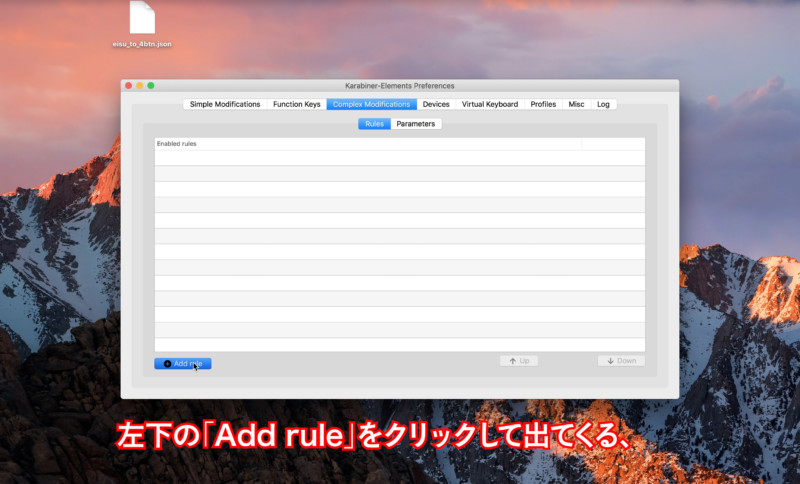
インストール後、メニューバーのにあるKarabiner-Elementの「Preferences…」から設定画面を開いたら、「Complex Modifications」タブを開きます。
左下にでてくる「Add rule」をクリックすると、ルールを追加できる画面が出てきます。
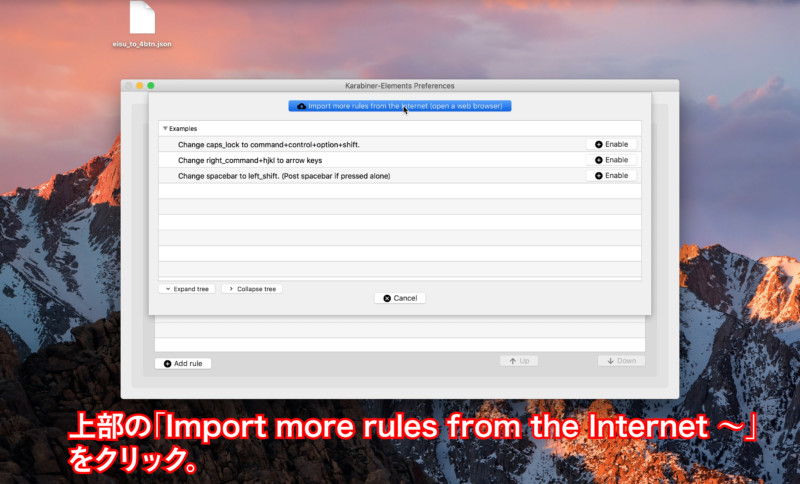
上部の「Import more rules from the Internet (open a web browser)」をクリックすると、
Karabiner-Elementの様々なルールをダウンロードできるwebページが開きます。
出てきたWEBページでルールを検索
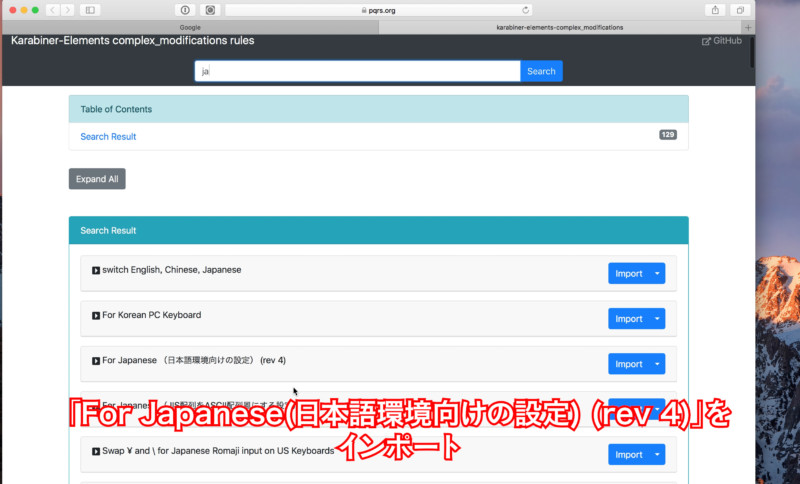
出てきたwebページの検索バーで「ja」と検索します。
すると様々なルールのセットが出てきます。
その中から「For Japanese(日本語環境向けの設定) (rev 4)」をインポートします。
セットの中から「英数·かなキーをtoggle方式にする」を追加
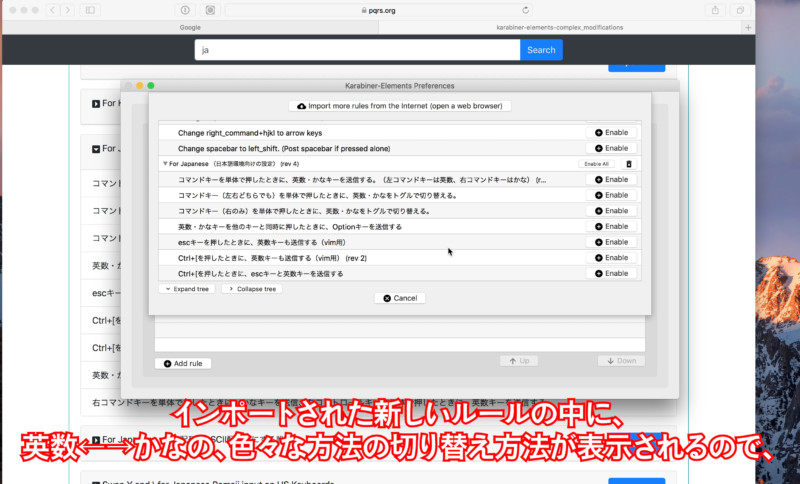
インポート後ルール追加画面に戻ると、先程インポートされた、入力モード切り替えに関する様々なルールのセット一覧が表示されます。
「コマンドキー(左右どちらでも)を単体で押したときに、英数·かなをトグルで切り替える」
「英数·かなキーを他のキーと同時に押したときに、Optionキーを送信する」
など様々なルールがあります。
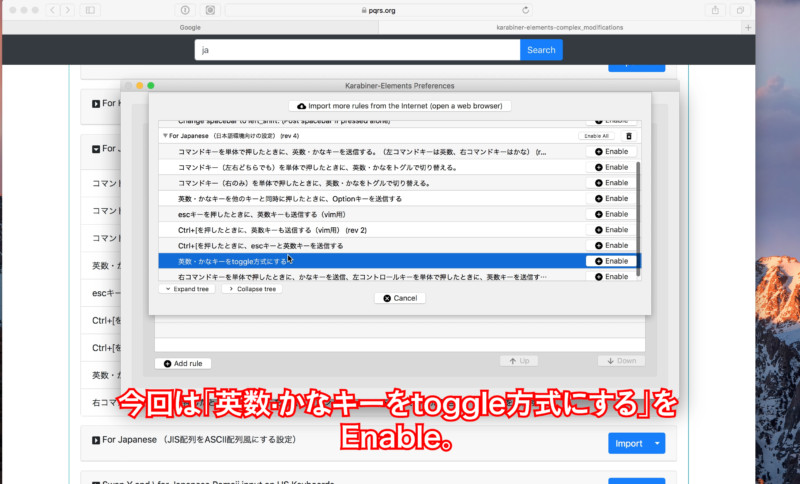
今回は
「英数·かなキーをtoggle方式にする」
を選び、右側の「Enable」をクリック。
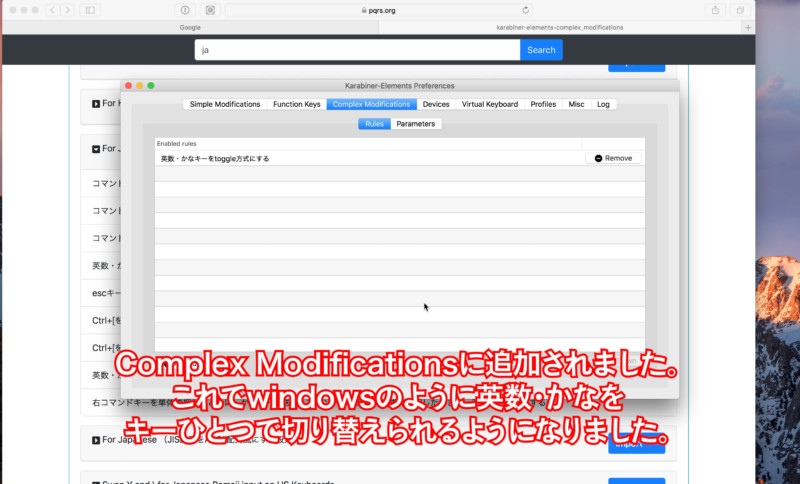
Complex Modificationsタブに「英数·かなキーをtoggle方式にする」が追加されました。
これで「英数」もしくは「かな」キーのどちらでも、押すたびに入力モードを切り替えられるようになりました。
まとめ
Karabiner-Elementはkeyboardに関する色々なカスタムができます。自分なりの使い勝手の良さを追求して、作業効率を高めましょう。
【参考記事】
日本語入力の切り替えはトグルじゃダメ、の件
スポンサーリンク
コメント
この記事へのトラックバックはありません。



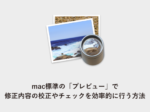
















この記事へのコメントはありません。